Zusammenfassung:
Es ist möglich, ein iPhone von einem Computer aus zu entsperren. Entweder die Standardlösungen von Apple oder das Entsperrtool eines Drittanbieters können Ihnen bei der Bewältigung dieser Aufgabe helfen. Wenn Sie wissen möchten, wie diese Lösungen funktionieren, um Ihr iPhone vom Computer zu entsperren, lesen Sie einfach diesen Beitrag.
Sobald Ihr iPhone gesperrt oder deaktiviert ist, können Sie nichts damit anfangen, es sei denn, Sie können den richtigen Passcode eingeben. Wenn Sie sich nicht daran erinnern können, wird sich Ihr iPhone zwischen einer Minute und ungefähr hundert Jahren selbst deaktivieren. Wenn Ihnen diese Tragödie passiert, fragen Sie sich vielleicht, wie ich wieder auf mein deaktiviertes/entsperrtes iPhone zugreifen kann, wenn ich meinen iPhone-Passcode vergessen habe?
Eigentlich ist es sehr einfach, dieses Ziel mit Hilfe eines Computers zu erreichen. Willst du wissen wie? Lesen Sie unsere Schritt-für-Schritt-Anleitung unten, um die Details zu erfahren.
Lösung 1. Entsperren Sie das iPhone mit einem iPhone-Entferner vom Computer
Der einfachste Weg, ein iPhone vom Computer aus zu entsperren, ist die Verwendung dieser iPhone-Entsperrsoftware - EaseUS MobiUnlock. Wenn es auf Ihrem Computer installiert ist, können Sie verschiedene Sperren, einschließlich 4/6-stelliger Code, Touch ID oder Face ID, von Ihrem Gerät entfernen. Der gesamte Vorgang wird 15 Minuten nicht überschreiten. Danach werden Ihre iPhone-Daten und -Einstellungen, einschließlich des Passcodes, entfernt, und Sie können es dann von Grund auf neu einrichten.
So entsperren Sie das iPhone mit einem Computer mit EaseUS MobiUnlock:
Schritt 1. Starten Sie EaseUS MobiUnlock, schließen Sie das iPad an den Computer an und wählen Sie dann "Entsperren Sie den Bildschirm-Passcode" auf der Startseite von EaseUS MobiUnlock.

Schritt 2. Sobald Ihr Gerät verbunden ist, klicken Sie auf "Start", um fortzufahren.

Schritt 3. Klicken Sie auf "Weiter", um die entsprechende Firmware für Ihr Gerät herunterzuladen. Wenn die Firmware bereits heruntergeladen wurde, wählen Sie das Paket manuell aus.

Schritt 4. Warten Sie, bis die Überprüfung der Firmware abgeschlossen ist. Klicken Sie danach auf "Jetzt entsperren". Geben Sie im Warnfenster die erforderlichen Informationen ein und klicken Sie erneut auf "Entsperren", um das iPad ohne Passwort zu entsperren.

Schritt 5. Warten Sie, bis das Tool Ihr iPad-Passwort entfernt hat. Wenn es getan hat, richten Sie Ihr Gerät und Sie können es wieder verwenden.

Lösung 2. Stellen Sie das iPhone mithilfe von iTunes vom Computer wieder her
Die Wiederherstellung Ihres iPhones aus iTunes ist eine weitere Option, um Ihr iPhone zu entsperren. Dadurch werden alle Ihre Daten, einschließlich des Passcodes, von Ihrem Gerät entfernt. Aber es gibt zwei Prämissen für die Verwendung dieses Ansatzes.
- Ihr iPhone hat Ihrem Computer jemals "vertraut". Wenn nicht, müssen Sie Ihr iPhone entsperren und auf „Vertrauen“ tippen, um Ihrem Computer die Erlaubnis zu erteilen, auf Ihre iPhone-Daten zuzugreifen.
- Sie haben Ihr iPhone mit iTunes synchronisiert.
Wenn eine dieser Bedingungen nicht erfüllt ist, können Sie das iPhone nicht aus iTunes wiederherstellen.
Schritt 1 . Verbinden Sie Ihr iPhone mit Ihrem Computer und starten Sie iTunes.
Schritt 2 . Versetzen Sie Ihr iPhone in den Wiederherstellungsmodus. Die Schritte variieren je nachdem, welches iPhone-Modell Sie besitzen. Erfahren Sie hier, wie Sie Ihr iPhone in den Wiederherstellungsmodus versetzen.
Schritt 3 . Klicken Sie auf Ihrem Computer auf „Wiederherstellen“.
Schritt 4 . Dann können Sie den Anweisungen auf dem Bildschirm folgen, um Ihr iPhone von einem kürzlich erstellten Backup wiederherzustellen.
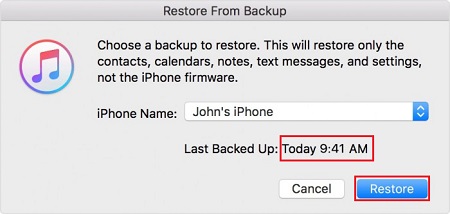
Lösung 3. Löschen Sie das iPhone über die iCloud-Website vom Computer
Wenn Ihr iPhone Ihrem Computer weder „vertraut“ noch es mit iTunes synchronisiert hat, müssen Sie Ihr Gerät über iCloud.com aus der Ferne löschen. Um diese Methode zu verwenden, stellen Sie sicher, dass Sie die Funktion „Wo ist?“ auf Ihrem iPhone aktiviert haben. Wenn nicht, funktioniert diese Methode nicht.
Schritt 1 . Melden Sie sich auf einem Computer mit Ihrer Apple-ID und Ihrem Passwort bei icloud.com an.
Schritt 2 . Klicken Sie oben auf dem Bildschirm auf „Geräte“.
Schritt 3 . Wählen Sie aus der Dropdown-Liste Ihr Gerät aus.
Schritt 4 . Klicken Sie auf „iPhone löschen“ und zur Bestätigung auf „Löschen“.
Schritt 5 . Geben Sie Ihr Apple-ID-Passwort ein, um den Vorgang zu bestätigen.

Das Endergebnis
Das sind alle Tipps, wie man ein iPhone von einem Computer aus entsperrt. Mit den oben vorgestellten Tipps können Sie ganz einfach wieder auf Ihr gesperrtes/deaktiviertes iPhone zugreifen. Wie Sie sehen können, ist der ganze Prozess eigentlich nicht sehr einfach, und fast alle schaden Ihren Daten mehr oder weniger. Wenn Sie nicht möchten, dass dies noch einmal passiert, speichern Sie Ihr Passwort besser an einem sicheren Ort und sichern Sie Ihr iPhone regelmäßig.
Weitere Artikel & Tipps:
-
Wie kann man iPhone 8 Plus ohne Computer entsperren?
![author-Maria]() Maria / 2024-01-26
Maria / 2024-01-26 -
So entsperren Sie den iPad-Passcode ohne Wiederherstellung
![author-Maria]() Maria / 2024-02-01
Maria / 2024-02-01
-
So entfernen Sie die Taschenlampe vom iPhone-Sperrbildschirm [Detailliert]
![author-Maria]() Maria / 2024-01-19
Maria / 2024-01-19 -
Neues iPad fragt nach Passcode? Wie repariert man
![author-Maria]() Maria / 2023-12-23
Maria / 2023-12-23

EaseUS MobiUnlock
- iPhone-Sperrcode entsperren
- 4/6-stelligen Code entfernen
- Deaktiviertes iPhone entsperren
iPhone entsperren